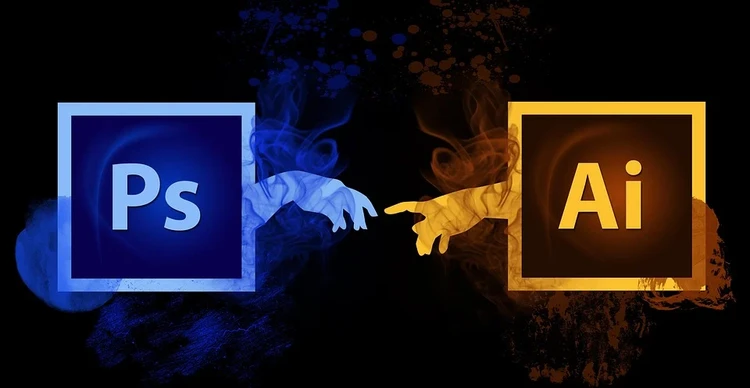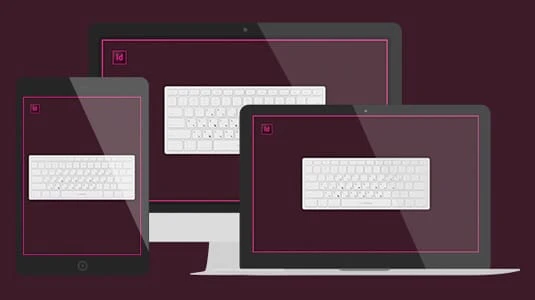Mapas de ferramentas interativos incríveis (quase) todos os atalhos de teclado do Photoshop, Illustrator e InDesign no teclado virtual
Photoshop: talvez o aplicativo de edição de fotos mais usado no mundo.
Porém, não é usado apenas por fotógrafos, pois conheço muitos designers gráficos, desenvolvedores de sites, blogueiros, designers de impressão e até entusiastas de mídia social que usam o Photoshop todos os dias úteis de suas vidas.
Claro, é mais popular em algumas profissões do que em outras (e os designers de impressão provavelmente usam mais o InDesign ou o Illustrator do que o Photoshop), mas ainda assim, não há dúvida de que é uma ferramenta poderosa.
Como blogueiro e designer freelancer, uso todos esses três aplicativos para o meu trabalho e, para ser sincero, duvido muito que pudesse viver sem eles (bem, poderia, mas provavelmente teria uma carreira completamente diferente).
Eles tornam tudo o que faço muito mais rápido e também me permitem criar coisas que, apenas dez anos atrás, eu nunca sonhei que seria capaz de criar em um computador pessoal.
O problema é que ser capaz de fazer essas coisas é ótimo, mas se levar horas e horas para realizá-las, você acabará cobrando dos clientes quantias absurdas de dinheiro apenas para fazer coisas aparentemente simples (acredite, já estive lá).
Felizmente, porém, o Photoshop (e os outros dois aplicativos) apresenta várias maneiras de acelerar as coisas, principalmente as quais: atalhos de teclado.
Tenho que admitir, nunca fui o maior defensor de atalhos de teclado, mas na semana passada, me deparei com uma ferramenta de mudança de vida que, pessoalmente, achei revolucionária.
Apresentando: O Adobe Keyboard Shortcut Visualizer
A ferramenta de que falo chama-se Adobe Keyboard Shortcut Visualizer.
Mas qual é a ferramenta, exatamente?
Essencialmente, é uma ferramenta que permite explorar as centenas e milhares de atalhos de teclado disponíveis para Photoshop, InDesign e Illustrator, sem nunca ter que abrir o próprio aplicativo.
É baseado em navegador e de uso gratuito, e exibe todos os atalhos de uma forma altamente visual.
Aqui está uma rápida olhada em como usá-lo:
Introdução: escolha seu aplicativo
A ferramenta requer um pouco de configuração, a fim de garantir que os atalhos exibidos sejam adaptados à sua configuração específica.
A primeira etapa desse processo é escolher o aplicativo real para o qual você deseja ver os atalhos de teclado.
Este é um processo bastante simples: basta selecionar entre Photoshop, InDesign e Illustrator usando o menu.
Importante: apenas atalhos de teclado CC são mapeados neste estágio, mas a maioria dos atalhos também funciona com CS6 e CS5.
Seguinte: Escolha o seu SO
Se você for um usuário de PC, precisará usar a tecla CTRL para usar alguns dos atalhos disponíveis para os aplicativos.
Por outro lado, se você for um usuário de Mac, precisará usar a tecla CMD.
Ao selecionar seu sistema operacional na própria ferramenta, você evitará confusão aqui, pois a ferramenta realmente considera as diferenças entre os sistemas operacionais.
Você notará que a chave CMD nem estará visível se você selecionar Windows ou Linux como seu sistema operacional.
Próximo: Escolha sua região
Vou tentar adivinhar e assumir que a maioria de vocês é de um país de língua inglesa, mas, mesmo assim, existem diferenças sutis no layout do teclado, dependendo da sua região.
Então, o próximo passo é selecionar sua região. Você tem inglês dos EUA, inglês do Reino Unido e algumas outras opções para escolher.
Importante: Você pode notar uma ligeira reorganização do layout do teclado (no teclado na tela, quero dizer) após sua seleção, mas não se preocupe, esta é apenas a ferramenta que se ajusta à sua escolha.
Seguinte: Ampliar os Atalhos
Então, você está funcionando agora e deve ser capaz de ver os atalhos de teclado padrão mapeados no teclado na tela.
Uma coisa que você notará, no entanto, é que o tamanho da fonte do texto nas teclas é bem pequeno.
A boa notícia é que, simplesmente rolando qualquer tecla com o mouse, você poderá ler o atalho em um tamanho de fonte maior. Não há necessidade de clicar, basta passar o mouse.
Próximo: Usando CTRL/CMD, Shift + Alt
Nesta fase, você pode estar pensando: “Eu pensei que você disse que essa coisa mapeia centenas e milhares de atalhos? Eu só vejo alguns”.
Se assim for, não se preocupe; você só precisa usar CMD/CTRL, Shift e ALT para ver o resto.
Essas teclas são conhecidas como “teclas modificadoras” e são usadas para visualizar outros atalhos de teclado.
Tente clicar na tecla Alt, CMD ou Shift no teclado virtual e você entenderá o que quero dizer. Os atalhos mapeados serão alterados.
Você pode selecionar essas teclas em qualquer combinação que desejar, então experimente.
Por último: encontre esses atalhos difíceis de encontrar de maneira rápida e fácil
Isso é quase tudo, então você deve estar pronto.
Mas, com uma quantidade tão grande de atalhos incluídos na ferramenta, pode ser difícil encontrar um atalho específico que você possa ter em mente.
Nesse caso, você pode usar a função de pesquisa.
Basta começar a digitar o nome do atalho que você está procurando na caixa de pesquisa e você verá uma lista de atalhos correspondentes aparecer instantaneamente.
Baixe os papéis de parede da área de trabalho Adobe CC
Às vezes, é bom ter uma referência rápida dos atalhos mais usados disponíveis na ponta dos dedos; é por isso que os papéis de parede da área de trabalho são tão populares.
Agora, existem muitos desses papéis de parede por aí, mas nenhum tão impressionante quanto esses da FastPrint.
Você pode baixá-los para Mac ou PC e há papéis de parede exclusivos para todos os três aplicativos (ou seja, Photoshop, Illustrator e InDesign).
Além disso, eles também foram criados exclusivamente para caber na maioria das resoluções de tela.